
- •1.2Требования к оформлению отчета.
- •2Основные приемы работы
- •2.1Основные приемы работы в excel
- •2.1.1Вставка текста на рабочий лист
- •2.1.2Вставка формулы
- •2.1.3Переименование листа
- •2.1.4Построение таблицы
- •2.1.5Вставка формул в ячейки
- •2.1.5.1Мастер функций
- •2.1.6Построение диаграмм
- •2.1.7Копирование рабочего листа
- •2.1.8Создание листа в режиме формул
- •2.1.9Подготовка листов к печати
- •2.1.10Экспорт рабочих листов из Ехсеl в Word
- •2.1.11Вставки копии экрана в ехсеl и word.
- •2.2.6Стили заголовков
- •2.2.7Создание колонтитулов.
- •2.2.8Составление оглавления
- •3Методические указания по выполнению лабораторных работ
- •3.1Создание макета отчета
- •3.2.2.2Графическое решение уравнений
- •3.2.2.3Точное решение уравнения
- •3.3.2.2Построение линий тренда
- •3.4Лабораторная работа № 3 Аппроксимация функции
- •3.4.1Задание
- •3.4.2Методические указания по выполнению работы
- •3.4.2.1Аппроксимация функции.
- •3.6.2.2Автофильтрация данных
- •Фильтрация по точному значению
- •Фильтрация по шаблону.
- •Фильтрация по диапазону значений
- •3.7.2.2Создание вычисляемого условия отбора.
- •Применение расширенного фильтра.
- •3.11Лабораторная работа № 10 Связанная консолидация таблиц.
- •3.11.1Задание
- •3.11.2Методические указания по выполнению работы.
- •3.12.2.2Консолидация таблиц
- •3.13Лабораторная работа № 12 Использование элементов управления и макросов.
- •3.13.1Задание.
- •3.13.2Методические указания по выполнению работы.
- •3.13.2.1Счетчик
- •3.13.2.2Создание макроса
- •3.13.2.3Кнопка
- •3.13.2.4Вставка строки.
- •3.13.2.5Копирование строки
- •3.13.2.6Удаление строки
- •3.13.2.7Поле со списком
- •3.13.2.8Применение функции «индекс»
- •3.13.2.9Переключатель
- •Приложение 1
- •Решение уравнений и аппроксимация (лабораторные работы 1-3)
- •Обработка данных в таблице (лабораторные 4-12)
- •В таблицах рекомендуется использовать следующие функции (адреса ячеек зависят от расположения таблицы).
- •Приложение 2
- •Международный институт рынка Факультет экономики и менеджмента Кафедра информационных систем и компьютерных технологий Отчет о лабораторном практикуме по табличному процессору excel
- •Оглавление
- •Рекомендуемая литература
- •Ч. Рабин. Эффективная работа сMicrosoft Word 2000 – сПб: Питер, 2000. – 944с.: ил.
- •М. Додж, к. Стинсон. Эффективная работа сMicrosoft eXcel 2000 – сПб: Питер, 2002. – 1056с.: ил.
2.1.7Копирование рабочего листа
Для копирования рабочего листа надо:
- поставить курсор мыши на вкладку листа;
- нажать левую кнопку мыши и кнопку «Ctrl»;
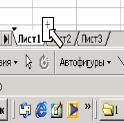
- не отпуская кнопки переместить курсор вправо;
- отпустить сначала кнопку мыши, затем кнопку «Ctrl»;
- появится копия листа с названием «Лист 1(2)»;
- переименовать лист.
2.1.8Создание листа в режиме формул
Листы в режиме формул получают следующим образом:
- полностью выполнить работу на одном из рабочих листов в режиме значений;
- создать копию этого листа;
- переименовать лист как лист с формулами;
- удалить с листа формул все объекты: математический текст, диаграммы, надписи и т.п.;
- включить на листе режим формул командой «Сервис ПараметрыВидФормулы».
2.1.9Подготовка листов к печати
Подготовка листов к печати осуществляется в режиме «Предварительный просмотр». Для включения режима «Предварительный просмотр» надо нажать кнопку «Предварительный просмотр» на панели инструментов «Стандартная».
В режиме просмотра регулируются размеры полей и столбцов, так чтобы названия столбцов и содержимое ячеек были видны и желательно, чтобы вся таблица размещалась на одной странице. Регулировка осуществляются с помощью маркеров, которые появляются после нажатия на кнопку «Поля».
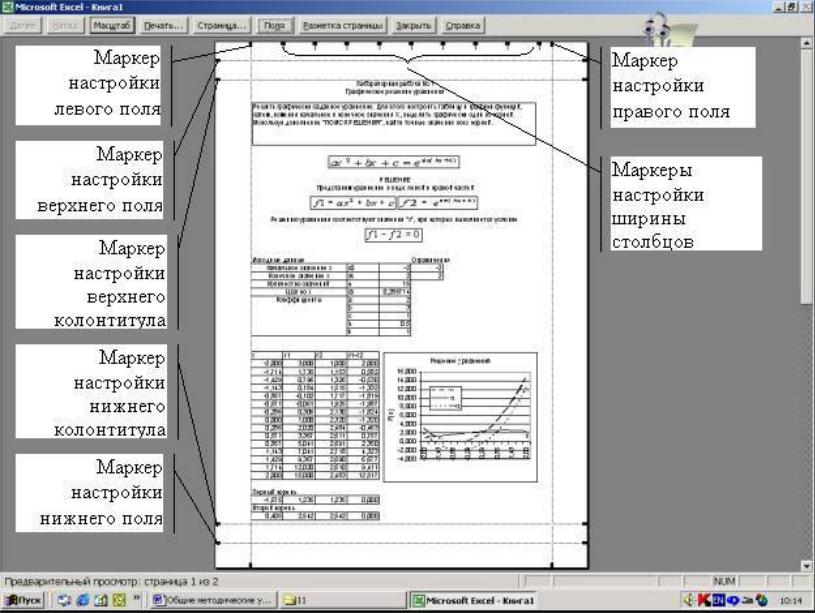
Настройка параметров страницы осуществляется в окне диалогов «Параметры страницы», которое открывается нажатием кнопки «Страница».
В режиме формул обязательно включить печать сетки и заголовков строк и столбцов.
Включение вывода на печать заголовков строк и колонок и вспомогательной сетки осуществляется на вкладке «Лист» окна диалогов «Параметры страницы» установкой флажков в соответствующих параметрах.

2.1.10Экспорт рабочих листов из Ехсеl в Word
Для вставки содержимого рабочего листа ЕХСЕL в WORD надо выполнить следующее:
- выделить на рабочем листе ЕХСЕL область ячеек, включающую в себя таблицы, а также ячейки под объектами - математическим текстом из редактора формул, диаграммами;
- выполнить команду «Правка Копировать»;
- в WORD открыть макет отчета;
- в нужном месте создать пустой абзац (поставить курсор в конец строки, после которой вставляется лист EXCEL, нажать кнопку «Enter»;
- выполнить команду «ПравкаСпециальная вставка Рисунок».
Таблица из ЕХСЕL преобразуется в рисунок и будет вставлена как объект. Для преобразования рисунка в абзац надо щелкнуть по рисунку правой кнопкой мыши и выбрать «Формат рисунка» и в открывшемся окне на вкладке «Положение» выбрать установку «в тексте»;
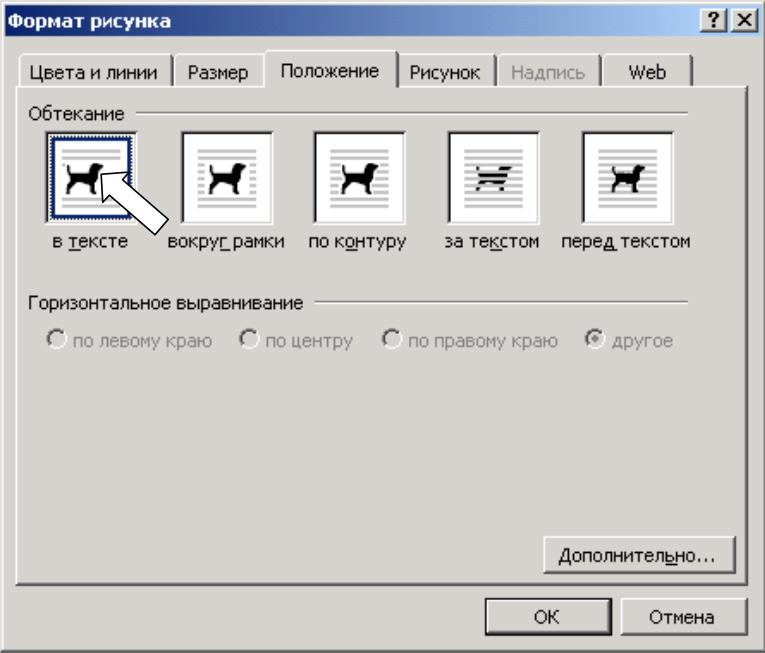
2.1.11Вставки копии экрана в ехсеl и word.
Для вставки копии экрана надо создать на экране необходимую среду и нажать на клавиатуре кнопку «Print Scrn» для копирования в буфер обмена всего экрана или нажать одновременно кнопки «Alt» и «Print Scrn» для копирования только активного объекта. Затем в макет отчета или на лист EXCEL из буфера обмена вставить копию экрана, выполнив команду «ВставкаПравка». Копия экрана вставится сразу как абзац.
2.2Основные приемы работы в WORD
2.2.1Параметры страницы
Для установки параметров страницы выполнить команду «ФайлПараметры страницы». На вкладке «Размер бумаги» окна диалогов «Параметры страницы» установить требуемый размер бумаги («А4»).
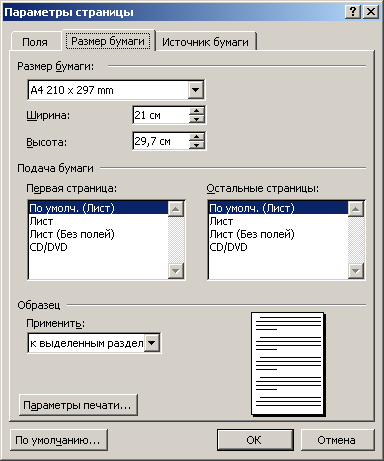
На вкладке поля установить требуемые размеры полей и ориентацию страницы.
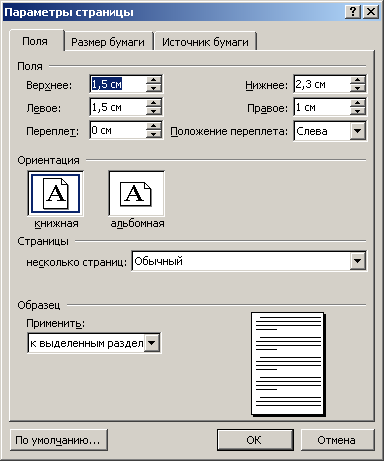
2.2.2Параметры абзаца
Параметры абзаца устанавливаются в окне диалогов «Абзац», которое открывается командой «ФорматАбзац».

2.2.3Параметры шрифта
Параметры абзаца устанавливаются в окне диалогов «Шрифт», которое открывается командой «ФорматШрифт».
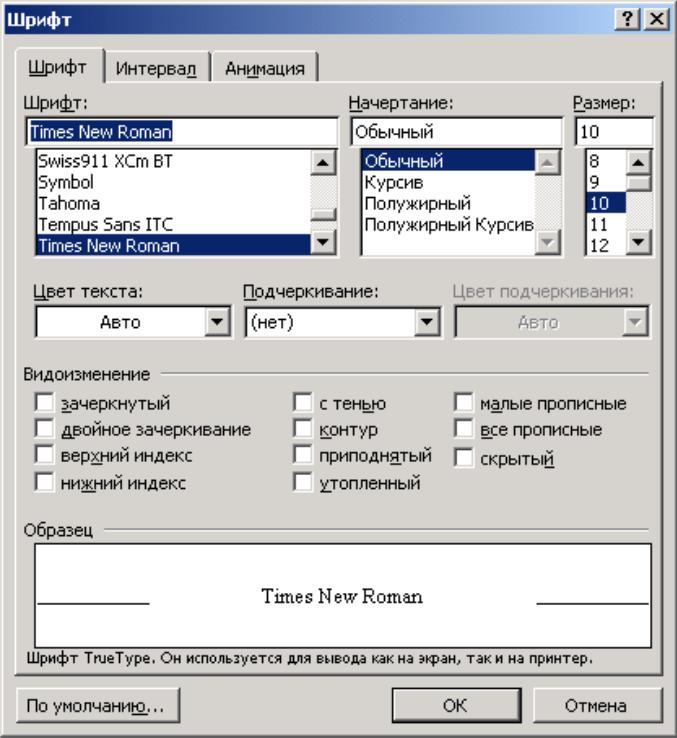
НАЗАД
2.2.4‘Заполнение свойств документа
Для заполнения свойств документа выполнить команду «ФайлСвойства». Заполнить поля на вкладке «Документ» в окне «Свойства» в соответствии с рисунком.
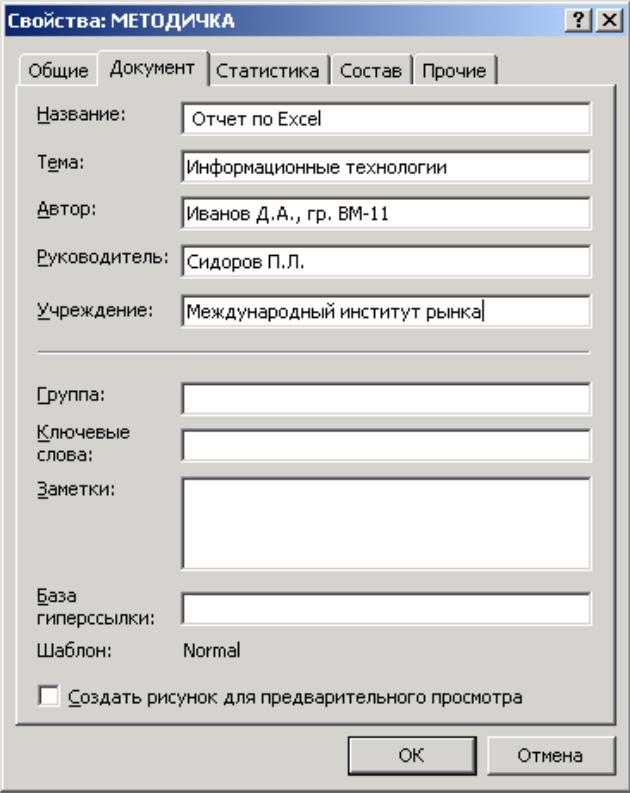
НАЗАД
2.2.5Создание Титульного листа
Титульный лист отчета оформляется как раздела с распределением абзацев по высоте лист.
1. В макете отчета отформатировать текст титульного листа.
2. Для удобства работы включить режим отображения непечатаемых знаков, нажав кнопку «Непечатаемые знаки» на панели инструментов «Стандартная»
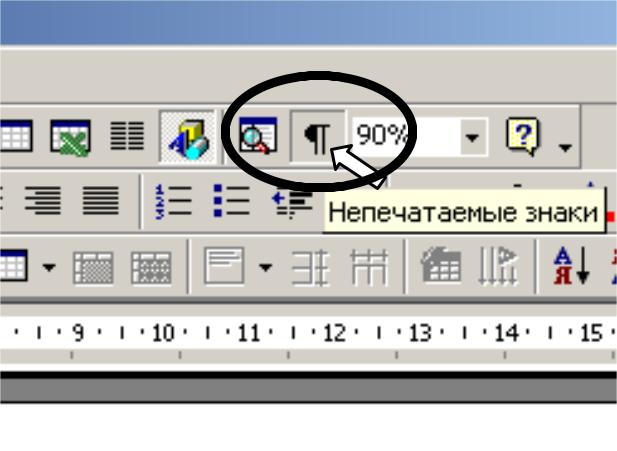
3. В конце строчек, которые должны быть одним абзацем, удалить знак «Абзац» («¶») и поставить знак «Разрыв строки» («») одновременным нажатием клавиш «Shift» и «Enter». Знак «¶» оставляется в конце всего абзаца.

4. Выделить текст титульного лист.
5. В окне «Параметры страницы» на вкладке «Источник бумаги» установить Вертикальное выравнивание «По Высоте» и Применить «К выделенному тексту».

НАЗАД
